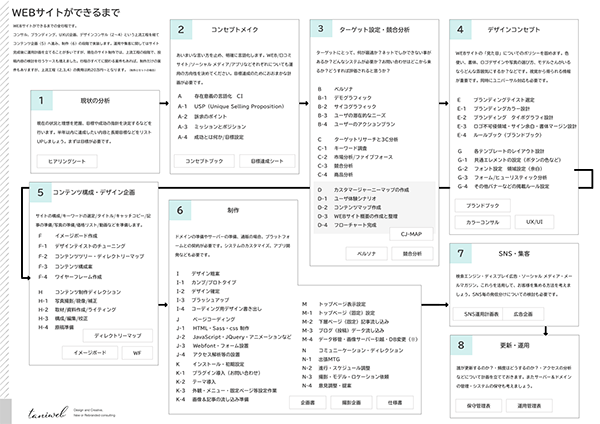普段、Photoshopで画像を書き出す時は、アセット生成機能を使うことが多いと思います。
画像を出力したいレイヤーに対して、このように『****.png, 200% ****@2x.png, 300% ****@3x.png』命名することで、アセット生成機能から一括書き出しができる機能です。
たとえば、こういう作業中ファイルがあったとして、画像を出力したいレイヤーに拡張子をつけるとします。
ここで、レイヤー毎に1枚ずつ、拡張子と、画像のサイズ、画像名を命名します。
****.png, 200% ****@2x.png, 300% ****@3x.png と命名した場合は、等倍、二倍、三倍の画像をpngで書き出します。
生成→画像アセットにCHECKを入れて、保存してください。

書き出されました。この時、特に指定をしていなければ、サイズ違いの画像もすべて「assetフォルダ」に自動的に生成されます。
フォルダを指定したい時は、「[フォルダ名]/****.png」と指定します。

とても便利なのですが、レイヤーに1枚ずつ拡張子と条件を記載するのは、面倒ですし、わかりづらいですよね?
リネーム用のエクステンションを活用するという手もありますが、もうすこし手間を省いて、一括で出力できるようにしたいと思います。
もっと手間を省いて、ドキュメント全体に一括指定する方法
まず、何もオブジェクトが入っていない空のレイヤーを作成してください。
作成した空のレイヤーに、「default」と命名してください。この「default」は必須条件になります。
レイヤーの先頭に default を付けたら、次は、書き出しの条件を記載します。
例として「default @1x/, 200% @2x/ @2x, 300% @3x/ @3x」と命名した場合、全ての画像の等倍と2倍と3倍の画像が生成されます。
それぞれのレイヤーには、画像名に出力したい拡張子を振っておいてください。
命名したら、いつも通り、アセット画像を生成しましょう。

この方法で書き出した場合は、1から3倍の画像が、フォルダ分けされて出力されます。

@1x のフォルダには、等倍の画像が出力されています。

@2x のフォルダには、2倍の画像が出力されています。

@3x のフォルダには、3倍の画像が出力されています。

拡張子がある画像だけが条件に応じて生成されますので、書き出す必要がない画像には、拡張子を振らないようにしてください。

もちろん、フォルダにも対応していますし、フォルダ名を指定したい時は、「default フォルダ名」としてください。

たとえば「default hi-res/@2x」とした場合、「hi-res」というフォルダに画像を書き出してくれます。

1枚ずつ命名するよりは、はるかに便利で、特別なエクステンションも必要ありません。PhotoshopCC2019でも動作することを確認しました。
もっと細かくいろいろな設定が可能ですので、Adobeの公式ブログを参考にしてみてください。
[blogcard url=”https://helpx.adobe.com/jp/photoshop/using/generate-assets-layers.html” title=”レイヤーからの画像アセットの生成” content=”参考 レイヤーからの画像アセットの生成 Adobe”]